ppt2010中可以直接插入音樂,并且對音樂進行設置,比如播放聲音,播放時間等等參數,下面我們就來看看詳細的教程。
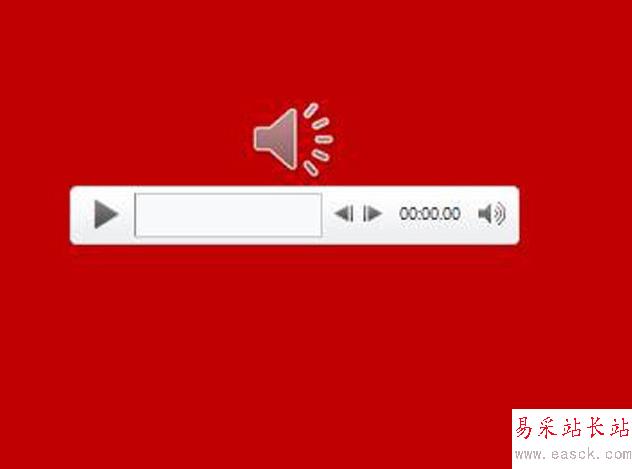
一、插入音頻文件
1、找到音頻文件插入的入口。打開需要插入音樂的PPT文件,在PPT的菜單欄中點擊【插入】,在“插入”下方的欄目中點擊【音頻】,這時會出現個下拉列表,在列表中可以根據需求選擇其中任意一種音頻插入方式,常用的是選擇【文件中的音頻】。
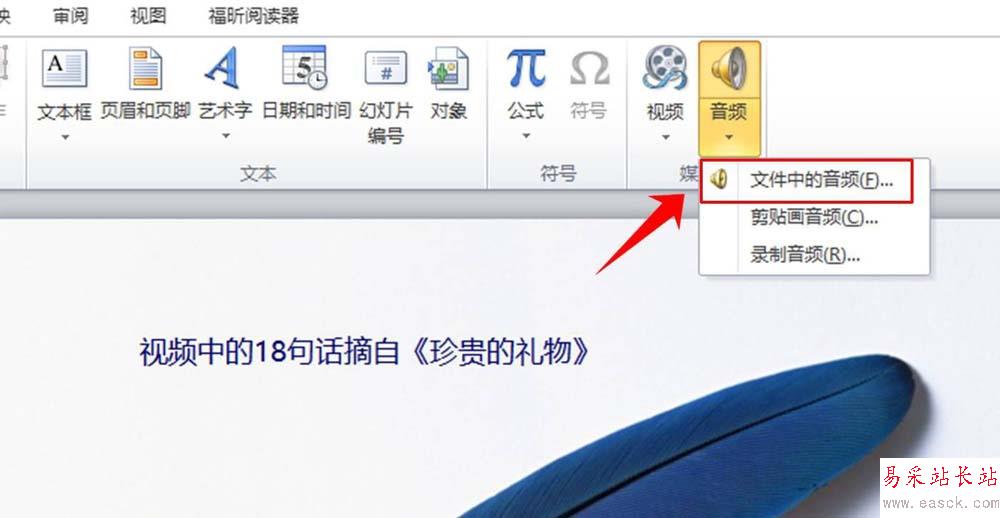
2、選擇需要插入的音頻文件。點擊“文件中的音頻”選項后,就會彈出一個“插入音頻”的窗口,找到音頻文件存儲位置后打開,選中音頻文件,點擊窗口下方的【插入】。

3、音樂插入成功。點擊插入后,在PPT的頁面上就會出現一個音頻文件的圖標,如圖所示。

4、移動音樂圖標位置。如果在播放PPT的時候不希望看到音樂圖標,那就可以選中音樂圖標,然后拖動圖標,移動位置。

二、設置音頻文件
1、進入設置頁面。選中音樂圖標,然后在PPT的菜單欄中點擊【播放】選項,進入音頻文件的設置頁面。

2、裁剪音頻。點擊播放選項后,在其下方的欄目中選擇【裁剪視頻】,這時就會彈出一個裁剪視頻的設置窗口,點擊圖示1和圖示2位置就可以設置音頻文件的起始位置和終止位置,從而實現對音頻文件的裁剪。

3、設置音頻的淡入和淡出。在“淡化持續時間”欄目中點擊圖示1和圖示2的上下三角符號就可以設置音頻文件的淡入和淡出時間。
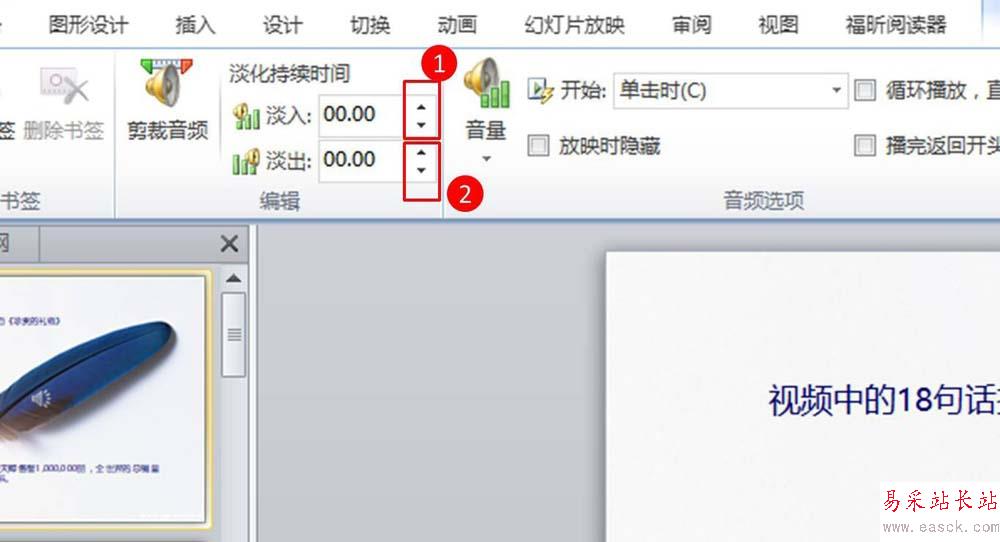
4、設置音頻音量。點擊播放選項下面的“音量”欄目,這時就會一個音量設置的下拉列表,在列表中有“靜音、高、中、低”四個選項,根據你的需求選擇音量。
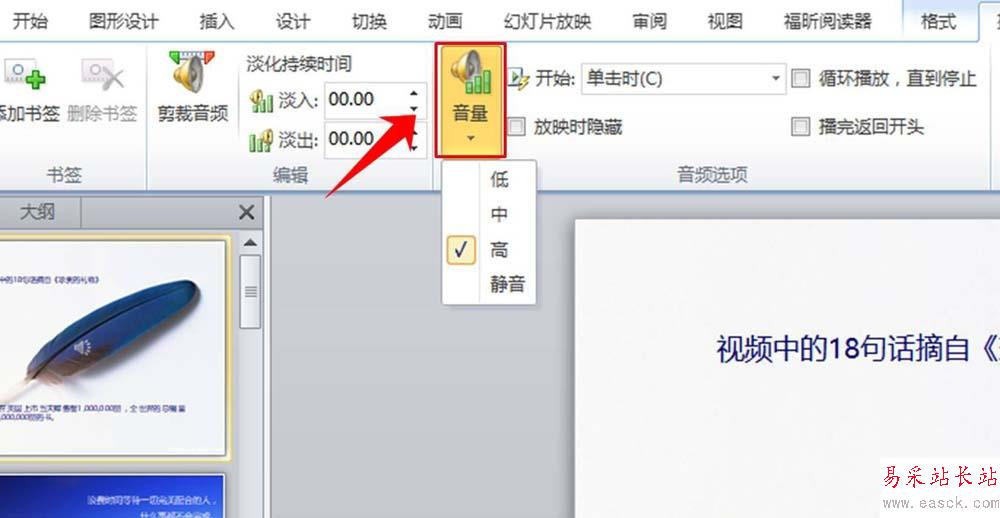
5、設置音頻播放開啟方式。在圖示位置點擊下拉箭頭會出現“自動、單擊時、跨幻燈片播放”三個選項,選擇其中之一,“自動”是指在打開當頁PPT的時候音樂就會自動播放,“單擊時”是指單擊音樂圖標的播放按鈕后音樂就可以播放,“跨幻燈片播放”是指音樂可以跨幻燈片進行播放,而不是只在當頁播放。
新聞熱點
疑難解答